
8. Работа с рисунками в Paint и ms Office Picture Manager
Цель работы
Изучить основные возможности средства редактирования графических изображений и получить навыки работы по созданию и редактированию цветных графических изображений.
Подготовка к работе
По указанной литературе изучить: окно графического редактора Paint, выбор инструмента и цвета для рисования, рисование простейших фигур, редактирование рисунка, ввод и редактирование текста-надписи, преобразование фрагмента рисунка и его сохранение в разных форматах. А также возможности средства работы с рисунками Microsoft Office Picture Manager.
Контрольные вопросы
Назначение палитр цветов, инструментов и набора образцов графического редактора Paint.
На примерах пояснить выбор инструмента и цвета для рисования.
Пояснить на примерах изменение вида указателя при выборе инструментов для работы.
Какие простейшие фигуры можно нарисовать в графическом редакторе Paint? Пояснить на примерах технику их рисования.
Какие типы заполнения замкнутых фигур можно реализовать в графическом редакторе? Пояснить на примерах эти возможности.
Как нарисовать треугольник, многоугольник? Роль клавиши Shift при рисовании фигур?
Как нарисовать кривую линию? Как изменить цвет нарисованной линии?
Пояснить, как в графическом редакторе можно организовать на рисунке надпись? Как отформатировать текст надписи?
Какие команды редактирования применяются при работе с рисунками?
Какие приемы работы при редактировании рисунков вы использовали в своей работе?
Как осуществить поворот фигуры? Как организовать симметричный рисунок?
Как произвести растяжение, сжатие и наклон объекта? Проиллюстрировать примерами.
В каких ситуациях применяется увеличение масштаба рисунка?
Назначение средства работы с рисунками Microsoft Office Picture Manager и его возможности.
Задание на выполнение
Запустить программу Paint командой Пуск ►Программы ► Стандартные ► Paint
Используя возможности графического редактора Paint, создать «Рекламную заставку» на тему, приведенную в табл. 8.1.
Таблица 8.1
-
N
Предлагаемая тема рекламы
N
Предлагаемая тема рекламы
1
Фотоаппараты и видеокамеры
7
Домашний кинотеатр
2
Спортивный инвентарь
8
Все для ремонта
3
Офисная мебель
9
Косметика
4
Все для отдыха
10
Все для дома
5
Автомобили
11
Продукты питания
6
Все для рыбалки
12
Компьютерная техника
В рисунке использовать:
рисование простейших фигур и их комбинации;
заливку замкнутых фигур, тени;
поворот, растяжение (сжатие) и наклон объектов;
ввод и форматирование текста в виде заголовка рекламной заставки и надписей к объектам;
создание и применение новых оттенков цветов.
Сохранить рисунок в своей папке в разных форматах (с разными расширениями) например: Реклама1.bmp, Реклама2.PNG, Реклама3.JPG, Реклама4.TIF, Реклама5.GIF. Свернуть окно Paint.
Открыть свою папку, установить табличную форму представления объектов и проанализировать размеры файлов с разными расширениями.
В отчете сделать выводы по вопросу, как формат сохранения графических объектов связан с размером файлов и качеством сохраняемого изображения.
Скопировать в свою папку файлы Tulpans.jpg, Kat.jpg, Поздравляю.jpg, Точечный рисунок.jpg, которые находятся в папке Methods:\.Преподаватели \Стефанова \Информатика бакалавры\\Инф1с_лаб.
Запустить программу командой Пуск ►Программы ► Microsoft Office ► Средства Microsoft Office ► Microsoft Office Picture Manager.
Ознакомиться с интерфейсом редактора: просмотреть пункты меню с их командами.
Добавить ярлыки к рисункам для их редактирования. Для этого щелкнуть мышью по пункту Добавить ярлыки рисунка (см. рис. 8.1). Откроется одноименное диалоговое окно. На дереве папок отобразить путь к Вашей папке с рисунками и нажать на кнопку Добавить. Все рисунки отобразятся в средней части рабочего поля.
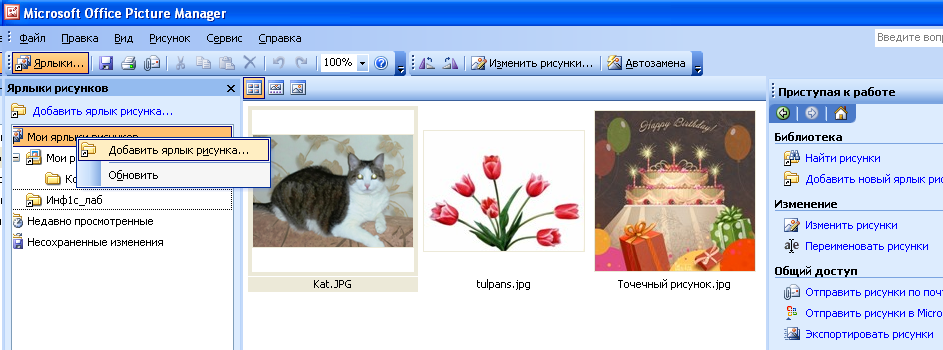

![]()

![]()
 .Рис.
8.1 Фрагмент
интерфейса
MS Office Picture Manager.
.Рис.
8.1 Фрагмент
интерфейса
MS Office Picture Manager.
Отредактировать рисунок тюльпаны. Для этого:
в
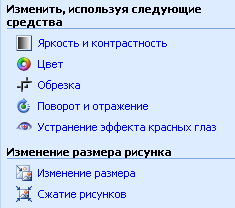 ыделить
пиктограмму нужного рисунка,
ыделить
пиктограмму нужного рисунка,н
 ажать
на кнопку Представление
диафильма
ажать
на кнопку Представление
диафильма
 ;
;в разделе Изменение выбрать пункт Изменить рисунки.
При этом открываются средства редактирования рисунка.
И
 спользуя
их возможности изменить яркость,
контрастность, цветовую гамму цветов.
Повернуть объект на 355 градусов,
произвести обрезку для выравнивания
белого фона. Проконтролировать изменения,
которые будут происходить с рисунком.
спользуя
их возможности изменить яркость,
контрастность, цветовую гамму цветов.
Повернуть объект на 355 градусов,
произвести обрезку для выравнивания
белого фона. Проконтролировать изменения,
которые будут происходить с рисунком.
По завершению нажать на кнопку
 Домашняя
страница и
выделить фото Кота.
Домашняя
страница и
выделить фото Кота.Аналогично п.п. 10 отредактировать кота и устранить у него эффект красных глаз. По завершению редактирования перейти на Домашнюю страницу.
Используя вышеописанные возможности Picture Manager, исследуйте, как меняется изображение разного формата Рекламы при ее насыщении яркостью, контрастностью и цветом.
При необходимости произвести корректную обрезку ненужных деталей Вашей рекламы.
Изменить размеры рисунков: рисунок «Поздравляю», увеличить на 150% относительно исходных размеров ширины и высоты, а Точечный рисунок соответственно уменьшить на 75%.
Последовательно сохранить эти рисунки при их выделении командой Файл/Сохранить как под именами Поздравляю New.jpg и Точечный рисунок New.jpg соответственно.
Сжать рисунок Реклама1.bmp для быстрейшего отображения на Web-страницах и сохранить его под именем Реклама1New.
Сохранить изменения в рисунках командой Файл/Сохранить все – для остальных файлов.
Переключиться в окно Paint и открыть в нем файл Tulpans.jpg. На базе него создать свой композиционный рисунок (например, добавить вазу и п.т.) и сохранить его под именем Букет.jpg.
Открыть папку с рисунками и проанализировать изменение размеров отдельных объектов.
В отчете сделать выводы относительно изменения размеров файлов после изменения их размеров, сжатия, редактирования и результаты свести в таблицу 8.1.
Таблица 8.1.
Наименование файла |
Размер файла, кбайт |
Выводы о причине изменения размера файла |
|
До редактирования |
После редактирования |
||
Реклама1.bmp, |
|
|
|
Реклама2.PNG, |
|
|
|
Реклама3.JPG, |
|
|
|
Реклама4.TIF, |
|
|
|
Реклама5.GIF |
|
|
|
Tulpans.jpg, |
|
|
|
Поздравляю.jpg, |
|
|
|
Точечный рисунок.jpg |
|
|
|
